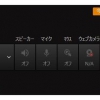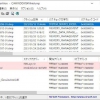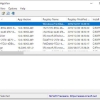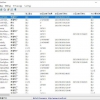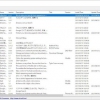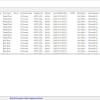Uninstall View:インストール済みプログラムの情報を一覧表示できる
インストールされている全てのプログラムの情報を一覧表示できる Windows 用フリーソフト『Uninstall View』の紹介です。
Uninstall View
Uninstall View は、システムにインストールされている全てのプログラムの情報を一覧表示できます。
Windows アプリケーションだけでなくて、ストアアプリの情報も表示可能。
Uninstall View では、以下の情報を確認できます。
- 表示名:ソフトウェアの正式な表示名(レジストリに保存)。
- レジストリ名:レジストリキーの名前。
- バージョン:ソフトウェアの正式な表示バージョン(レジストリに保存)。
- 登録日時:ソフトウェアのレジストリキーが変更された日時。ほとんどの場合、ソフトウェアがインストールまたは更新された日時が表示されます。
- インストール日:ソフトウェアのインストーラーがレジストリに保存したソフトウェアの正式なインストール日。
- インストール先:ソフトウェアが特定のユーザー(HKEY_CURRENT_USER配下)にインストールされた場合は、そのユーザープロファイル名が表示されます。ソフトウェアがすべてのユーザー(HKEY_LOCAL_MACHINE配下)にインストールされている場合は、この欄に32ビットと64ビットのどちらでインストールされているかが表示されます。
- インストール場所:ソフトウェアがインストールされているフォルダーのパス。
- 作成日時:インストールフォルダの作成日時。
- 更新日時:インストールフォルダの変更日時。
- 所有者:このソフトウェアの所有者。
- 発行者:このソフトウェアの作成者。
- アンインストールのコマンド:このソフトウェアをアンインストールするための完全なコマンド。
- インストール文字列:このソフトウェアのインストールを変更するための完全なコマンド。
- サイレントアンインストールコマンド: このソフトウェアをサイレントモードで、アンインストールするための完全なコマンド。
- コメント:ソフトウェアのインストーラーによってアンインストールレジストリキーに保存されているソフトウェアに関するコメント。
- UR:発行者のホームページまたはアプリケーションのホームページへのリンクの URL。
- 更新情報のURL: アプリケーションの情報を更新するために使用されるリンクの URL。
- ヘルプリンク: テクニカルサポート用のインターネットアドレス。
- インストールソース:インストーラーファイルを含むフォルダー。
- インストーラー名:このソフトウェアのインストールに使用されたインストーラーの名前(Windowsインストーラー、Nullsoft Install System、Inno Setupなど…)
- リリースタイプ: 「セキュリティアップデート」、「アップデートロールアップ」など、このソフトウェアのリリースタイプを表示します。インストールされているほとんどのプログラムでは、このフィールドは空です。
- アイコンパスの表示: ソフトウェアのアイコンを含むファイル名のフルパス。
- MSIファイル名: このソフトウェアの MSI ファイル名を表示します(Windows インストーラーのみ)
- サイズ: このソフトウェアのファイルサイズ(レジストリから取得)
- 属性: 「システムコンポーネント」「変更なし」「Windowsインストーラー」など、このソフトウェアのアンインストールレジストリキーに保存されている属性を表示します。
- 言語: ソフトウェアの言語(en-USなど)
- 親キー名: 親となるアンインストールアイテムのレジストリ名が表示されます。「上位アンインストールエントリを持つ項目の表示」オプションがオンになっている場合にのみ表示されます。
- レジストリキー: アンインストールレジストリキーのフルパス。
ネットワーク上の他の PC やシャドウコピーなどからも情報を読み込み可能。
データ読み込み時の読込速度を選択可能。
各プログラムがインストールされているフォルダを開くことも可能。
プログラムに関する情報を一覧表示できるだけでなくて、アンインストールも可能。
GUI を表示しないでアンインストールするサイレントモードも使用可能。
コマンドラインオプションもサポート。
一覧表示されているプログラム一覧を各種ファイルにエクスポートも可能。
ちなみに Uninstall View は、MyUninstaller の後継版です。
記事を作成もしくは更新時点でのバージョン:1.41
入手方法
下記から「Uninstall View」をダウンロードします。
公式サイト
Uninstall View – 公式サイト
インストール手順
ダウンロードした ZIP ファイルを解凍してできたフォルダを好きな場所に置くだけです。
あとは、フォルダの中にある「UninstallView.exe」をダブルクリックで起動します。
日本語化
ダウンロードページの下の方に言語ファイルが一覧で用意されているので、
日本語用の ZIP ファイルをダウンロードします。
ダウンロードした ZIP ファイルを解凍してできた「UninstallView_lng.ini」を
UninstallView.exe があるフォルダに配置するだけで日本語化完了です。
使い方

Uninstall View のメイン画面です。
起動時にデータを読み込むので、一覧表示には時間が掛かる場合があります。
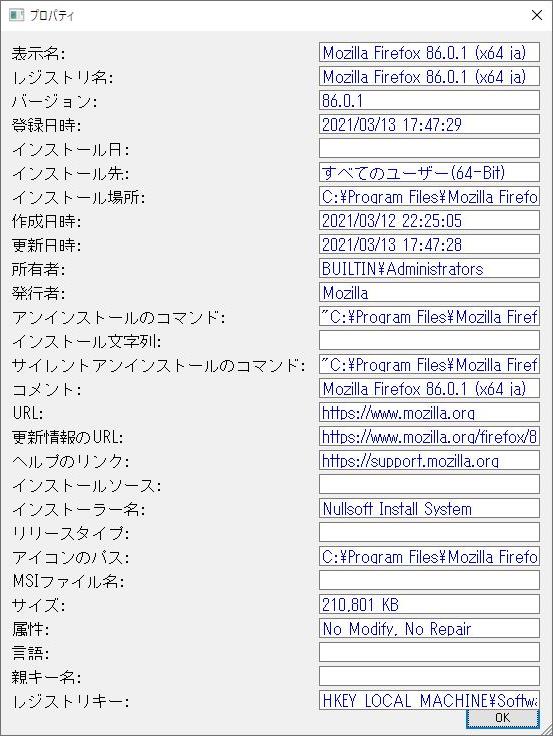
各行をダブルクリックすると、
その行のプログラムの詳細情報がポップアップ表示されます。
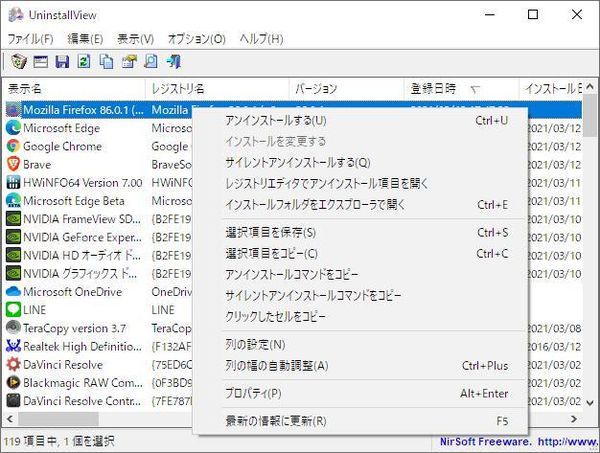
右クリックメニューも備えています。

表示列の選択や表示順を変更可能。
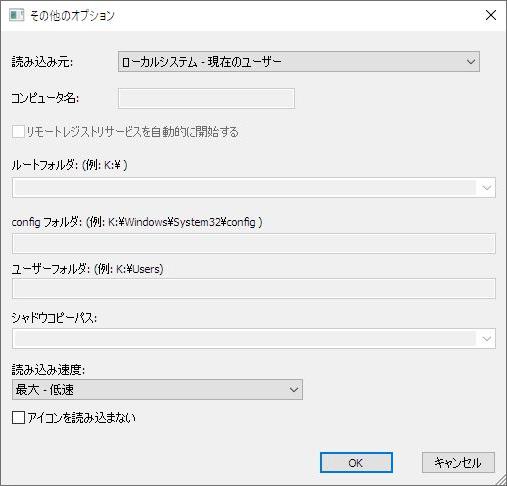
データの読込先などを変更できます。
メニュー
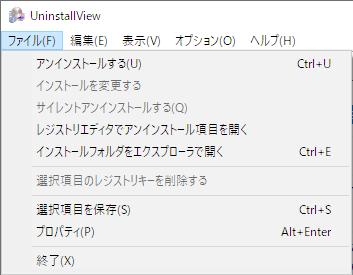
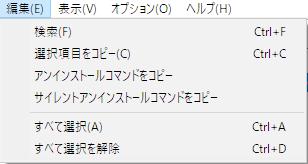
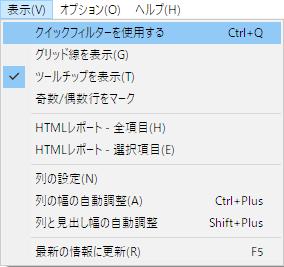
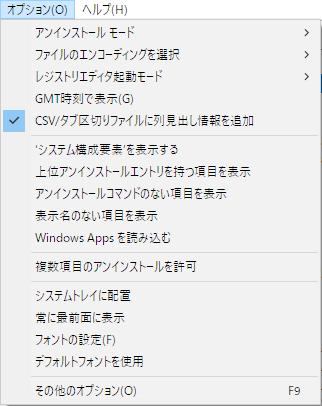
対応OS
64 bit 版を含む XP から Windows 10 までの全てのバージョンの Windows